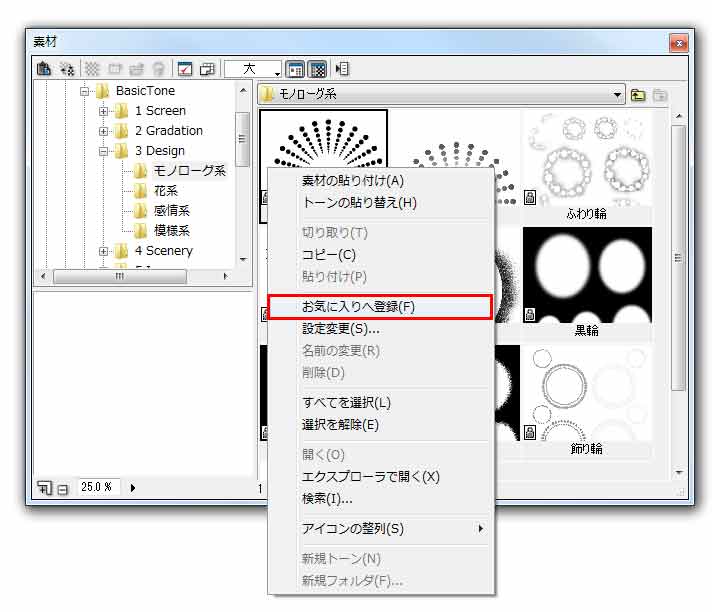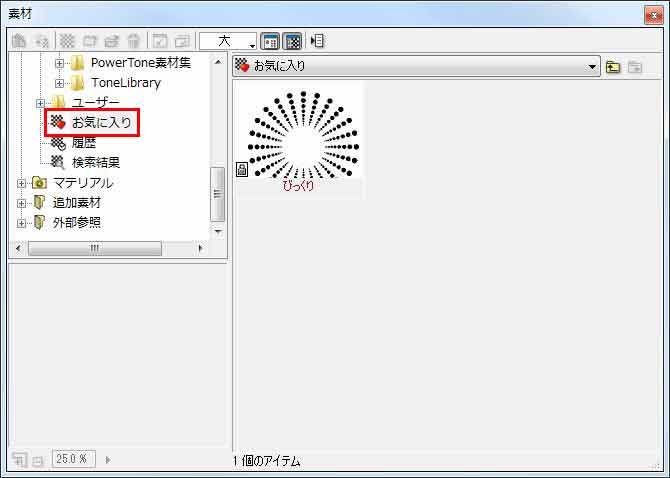選択するとトーンをお気に入り登録できます。
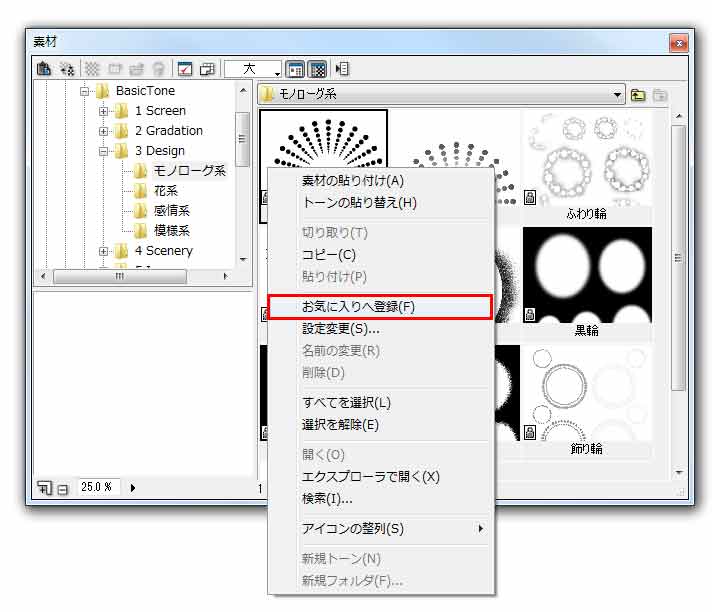
登録後、素材パレットの[お気に入り]フォルダを選択すると、登録した
トーンを使用できます。
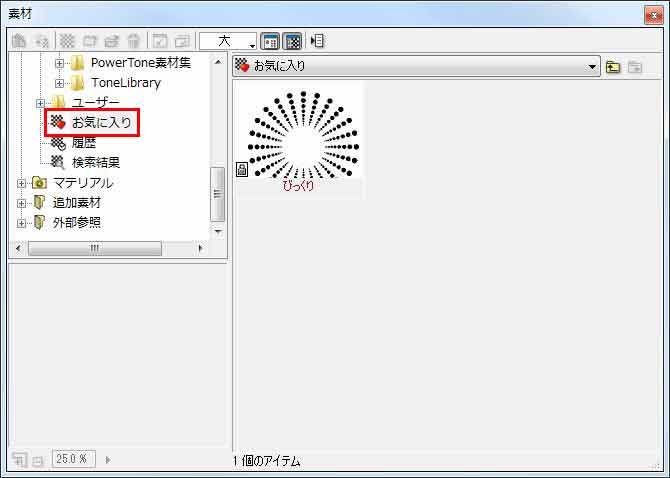
ComicStudioのみんなに聞いてみよう
|
素材
トーンのお気に入り登録 |
|
|
レンタル版を使っています。 よく使うトーンをお気に入りに登録したいのですが、使い方講座などを見てもやり方がわからずに困っています。 レンタル版では利用できないのでしょうか。 ------------------------------------------------------------ ■ComicStudio ComicStudioEX( ○ ) ComicStudioPro( ) ComicStudioMini( ) ComicStudioDebut( ) バージョン: ※[ヘルプ]メニュー→[バージョン情報]で確認できます。 ■OS Windows XP( ) Windows Vista( ) Windows 7 ( ○ ) Windows 8( ) Windows 8.1( ) MacOS X 10.5( ) MacOS X 10.6( ) MacOS X 10.7( ) MacOS X 10.8( ) MacOS X 10.9( ) MacOS X 10.10( ) その他( ) ------------------------------------------------------------ |